Que tal melhorar um pouco mais o tema Ambiance? Se é isso que você quer, experimente instalar o conjunto de temas Ambiance Blackout Flat Colors.
- Como instalar o conjunto de ícones La Capitaine no Linux
- Como instalar o belíssimo e minimalista tema iOS 10 no Linux
- Como instalar o bonito tema macOS Sierra no Linux
- Qt Creator 15 lançado com suporte Axivion, novos temas, e mais
- Como instalar o conjunto de ícones Suru no Linux
O conjunto de temas Ambiance Blackout Flat Colors é um moderno, totalmente escuro e plano “reboot/remake” dos temas Ubuntu Ambiance GTK 2/3, que apresenta um visual plano moderno e limpo, em 13 cores vibrantes.
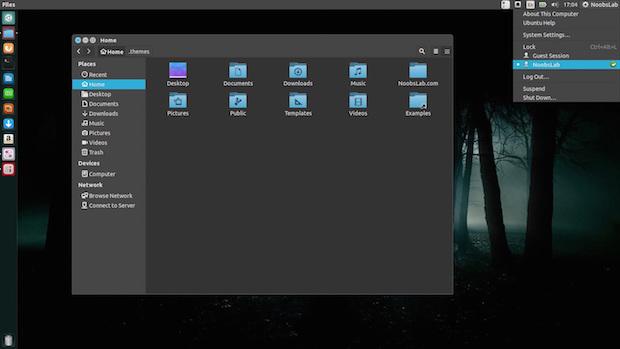
Na prática, o Ambiance Blackout Flat Colors é uma versão totalmente escura e plana do tema Ambiance padrão.
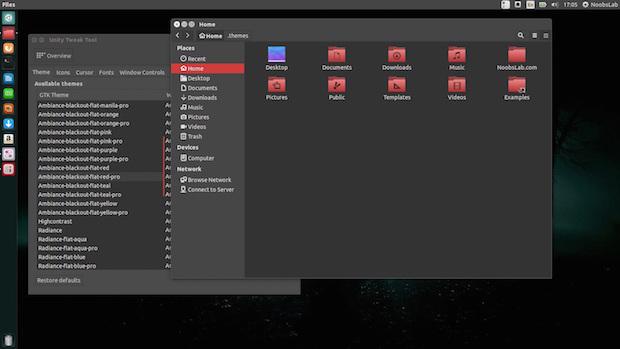
Ele foi projetado para oferecer um belo tom calmo de cinza escuro, mas mantendo todos os elementos altamente visíveis, limpos e não muitos escuros.
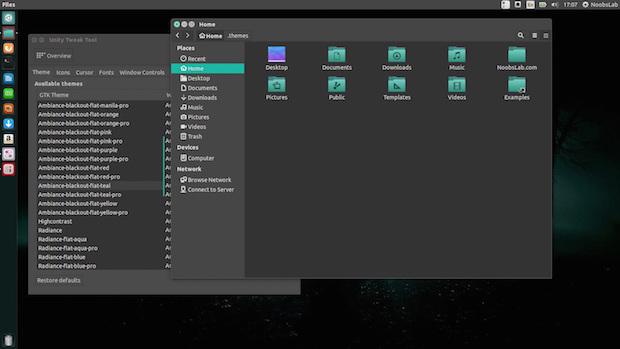
Esse conjunto de temas está totalmente integrado e testado, oferecendo suporte para muitos dos mais populares ambientes desktops, como o Unity, Cinnamon, Mate, Xfce, LXDE, OpenBox, Gnome Classic e Fallback.
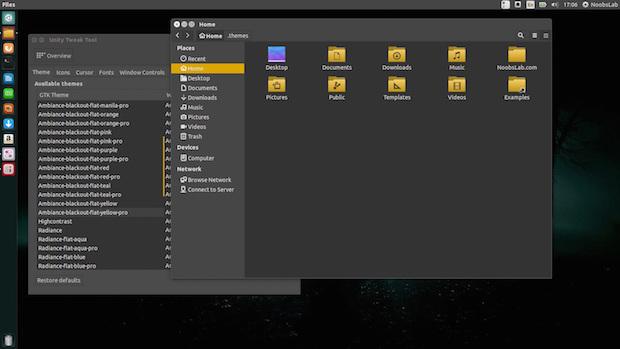
Como o conjunto foi projetado para ser compatível com a maioria dos desktops GTK2/3, ele não requer uma compilação separada para funcionar no Xfce e LXDE.
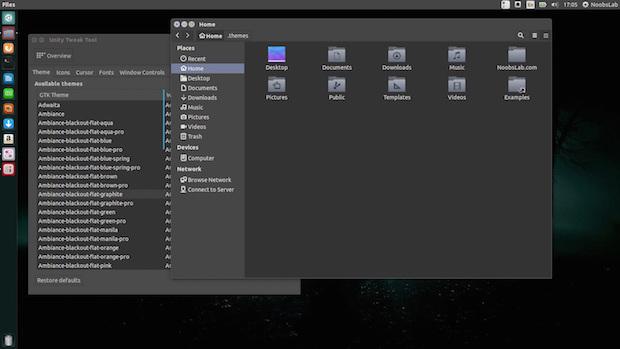
Conheça melhor o conjunto de temas Ambiance Blackout Flat Colors
Para saber mais sobre o tema, clique nesse link.
Instalando o conjunto de temas Ambiance Blackout Flat Colors no Ubuntu e derivados
Para instalar o conjunto de temas Ambiance Blackout Flat Colors no Ubuntu e derivados, faça o seguinte:
Passo 1. Abra um terminal (Usando o Dash ou pressionando as teclas CTRL+ALT+T);
Passo 2. Se ainda não tiver, adicione o repositório do programa com este comando ou use esse tutorial;
sudo add-apt-repository ppa:ravefinity-project/ppaPasso 3. Depois, atualize o APT com este comando:
sudo apt-get updatePasso 4. Finalmente, instale o conjunto de temas Ambiance Blackout Flat Colors usando o seguinte comando:
sudo apt-get install ambiance-blackout-flat-colorsDepois de instalar, você pode usar o Unity Tweak Tool, Gnome-tweak-tool ou Ubuntu-Tweak, para mudar o tema, use este tutorial:
Como mudar o tema e conjunto de ícones padrão do Ubuntu.
Desinstalando o conjunto de temas Ambiance Blackout Flat Colors no Ubuntu e derivados
Para desinstalar o conjunto de temas Ambiance Blackout Flat Colors no Ubuntu e derivados, faça o seguinte:
Passo 1. Abra um terminal;
Passo 2. Desinstale o conjunto de temas Ambiance Blackout Flat Colors, usando o comando abaixo;
sudo apt-get remove ambiance-blackout-flat-colorsPara voltar ao estado anterior, use novamente o Unity Tweak Tool, Gnome-tweak-tool ou Ubuntu-Tweak, para mudar o tema, use este tutorial:
Como mudar o tema e conjunto de ícones padrão do Ubuntu.
O que está sendo falado no blog nos últimos dias
- Como tirar print da tela do PC? instale a ferramenta HotShots no Linux
- Vulnerabilidade TurMoil vazou endereços IP reais de usuários do navegador Tor
- SharkLinux 4.13.0-17 lançado – Confira as novidades e baixe
- Instalando o conjunto de temas Ambiance Blackout Flat Colors
- Bandeja do sistema no Ubuntu sob demanda com o Indicator Systemtray Unity
- Como instalar a versão mais recente do ambiente MATE no Arch Linux